配置国内的镜像源,下载速度会快很多
https://www.cnblogs.com/reasonzzy/p/11127359.html
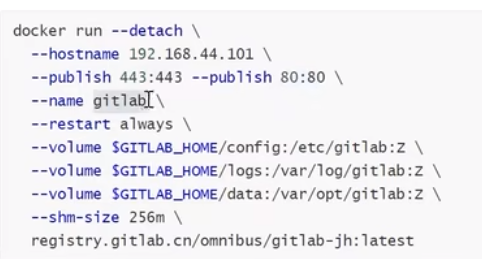
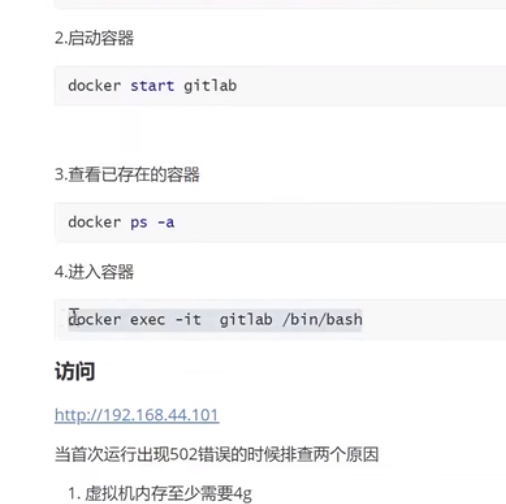
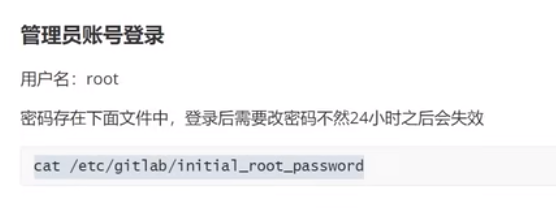
## 一、下载镜像
~~~
docker pull beginor/gitlab-ce:11.0.1-ce.0
~~~
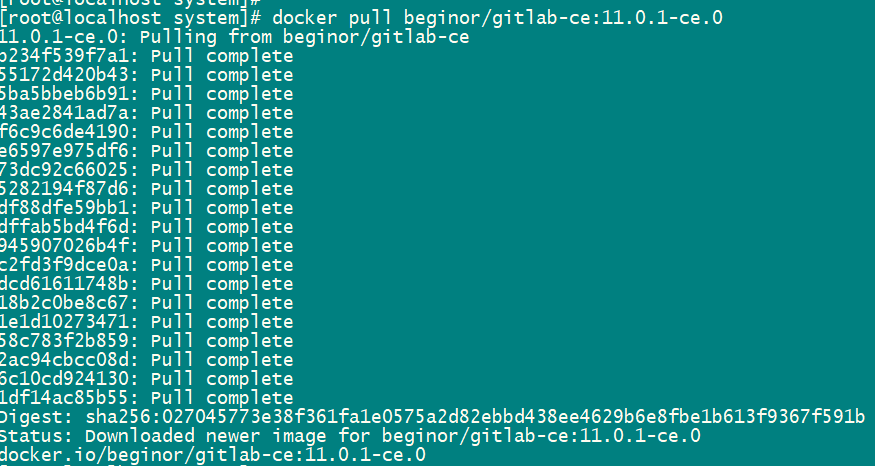
## 二、创建基础存储目录
~~~
mkdir -p /root/gitlab/etc;
mkdir -p /root/gitlab/log;
mkdir -p /root/gitlab/data;
~~~
## 三、启动容器
~~~
docker run \
--detach \
--publish 8444:443 \
--publish 8090:80 \
--name gitlab \
--restart unless-stopped \
-v /root/gitlab/etc:/etc/gitlab \
-v /root/gitlab/log:/var/log/gitlab \
-v /root/gitlab/data:/var/opt/gitlab \
beginor/gitlab-ce:11.0.1-ce.0
~~~
## 四、修改`/mnt/gitlab/etc/gitlab.rb`
把external_url改成部署机器的域名或者IP地址
~~~
vim /mnt/gitlab/etc/gitlab.rb
external_url 'http://192.168.1.171'
~~~
## 五、修改`/mnt/gitlab/data/gitlab-rails/etc/gitlab.yml`
~~~
vi /mnt/gitlab/data/gitlab-rails/etc/gitlab.yml
~~~
找到关键字 \* ## Web server settings \*
将host的值改成映射的外部主机ip地址和端口
## 六、重启docker镜像
~~~
http://192.168.1.171:8090/
root/yhblsqt1
~~~
然后第一次访问修改密码,修改之后使用root登录
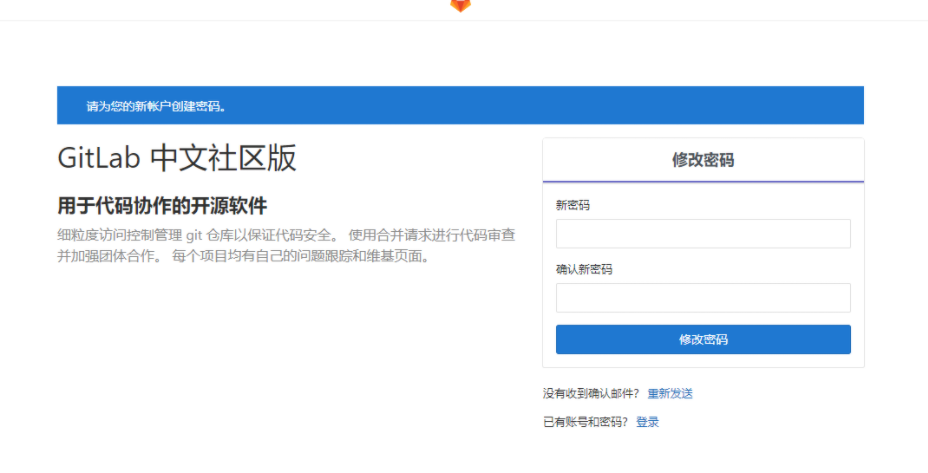
登录之后可以创建项目,创建用户,参考这个链接:https://www.cnblogs.com/dreamhighqiu/p/10990037.html
## 本文参考:
https://blog.csdn.net/yanglinna/article/details/104293436/
- DevOps介绍
- 持续集成流程
- git工作流实践
- 新人准备git环境
- git工作流最佳实践
- jenkins基础入门
- jenkins简介
- jenkins安装(docker)
- 源码拉取
- maven构建
- 应用发布
- 结合gitlab版本管理
- jenkins-docker部署
- harbor镜像发布
- jenkins集成SonarQube
- SonarQube代码检测
- 集成SonarQube
- jenkins-pipeline
- 构建pipeline任务
- pipeline基础结构
- pipeline核心语法
- jenkinsfile构建
- 完整案例
- 整合钉钉发送通知
- 脚本使用凭证信息
- jenkins结合k8s使用
- k8s架构及基础概念
- k8s操作命令
- jenkins部署k8s
- 附录(其他未完成)
- jenkins高可用服务搭建
- gitlab-docker环境搭建
- 开发人员安装git
- JDK与maven
- docker安装gitlab
- docker安装
- docker-compose安装
- harbor安装
- SonarQube安装
- 2.暂时没写的内容
- 构建结果邮件发送
- 已有项目上传gitlab
